Job-Aufträge
Job-Aufträge sind jobspezifische Aufträge, die für Einzelpersonen zur Abholung für Jobs angelegt werden. Sie werden in Konnect HQ angelegt und werden entweder in Konnect HQ einem Ingenieur zugewiesen oder der Ingenieur weist sie sich in der Konnect App selbst zu. Weitere Informationen zur Konnect App finden Sie unter ByBox Konnect App.
Aufträge anzeigen
Sie können Ihre gesamten Job-Aufträge auf dem Bildschirm Aufträge in Konnect HQ einsehen.
So zeigen Sie Job-Aufträge an:
- Wählen Sie Aufträge > Alle Aufträge.

- Sehen Sie sich alle Aufträge an.
- Filtern Sie die Aufträge nach verschiedenen Feldern:
Feld | Detail |
| Art | Wählen Sie eine oder keine der folgenden Optionen:
|
Status | Wählen Sie eine oder keine der folgenden Optionen:
|
| Zugewiesen/Nicht zugewiesen | Wählen Sie eine Option:
|
| Standort | Geben Sie den Standort ein. |
| Anfangsdatum | Wählen Sie das Anfangsdatum. |
| Enddatum | Wählen Sie das Enddatum. |
| Benutzer | Geben Sie einen Benutzer ein. |
Auftragsstatus anzeigen
Sie können den Status eines Job-Auftrags im Abschnitt Ingenieur anzeigen.
- Wählen Sie Aufträge > Alle Aufträge.

- Suchen Sie nach dem Auftrag, den Sie anzeigen lassen wollen, oder scrollen Sie, um ihn zu suchen.
Sie können die Aufträge nach Status filtern. Der Auftragsstatus kann In Bearbeitung, Abgeschlossen oder Abgebrochen sein.
- Klicken Sie auf den blauen Pfeil neben dem Auftrag.
Einen Auftrag anlegen
Sie können in Konnect HQ sowohl zugewiesene als auch nicht zugewiesene Job-Aufträge anlegen.
So legen Sie einen nicht zugewiesenen Job-Auftrag an:
- Wählen Sie Aufträge > Alle Aufträge.

- Wählen Sie Job-Auftrag anlegen.
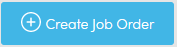
- Wählen Sie Paket zuweisen.

- Markieren Sie das Kästchen neben dem relevanten Paket aus der Liste Pakete zuweisen.
- Wählen Sie Pakete zuweisen.
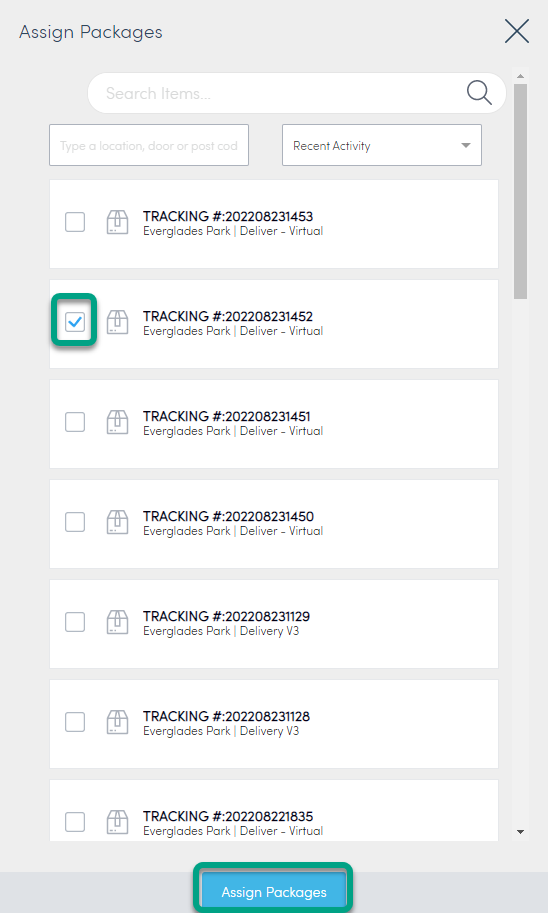
- Wählen Sie Auftrag anlegen.
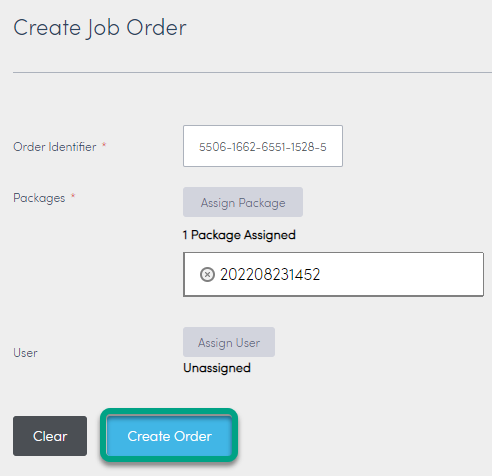
Der Job-Auftrag ist jetzt vollständig. Er ist im System verfügbar und kann später einem Benutzer zugewiesen werden. Dieser Auftrag erscheint in Ihrer Liste Job-Aufträge.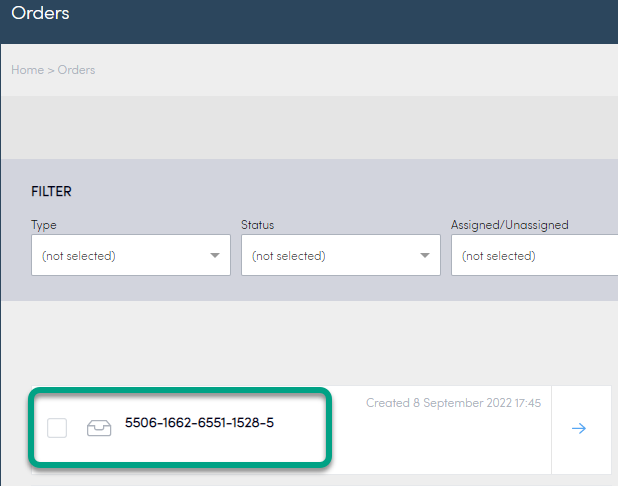
Einen zugewiesenen Job-Auftrag anlegen:
- Wählen Sie Aufträge > Aufträge.

- Wählen Sie Auftrag anlegen.
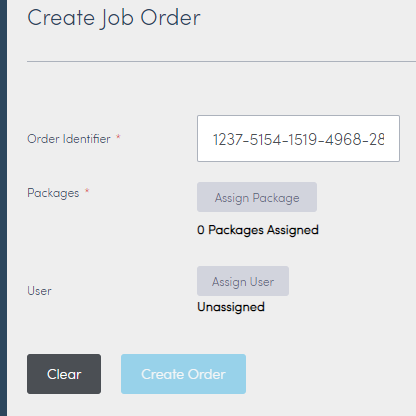
- Wählen Sie Paket zuweisen.
- Markieren Sie das Kästchen neben dem relevanten Paket aus der Liste Pakete zuweisen.
- Wählen Sie Pakete zuweisen.
- Wählen Sie Benutzer zuweisen.
- Wählen Sie das Kästchen neben dem relevanten Benutzer aus.
- Wählen Sie Benutzer zuweisen.
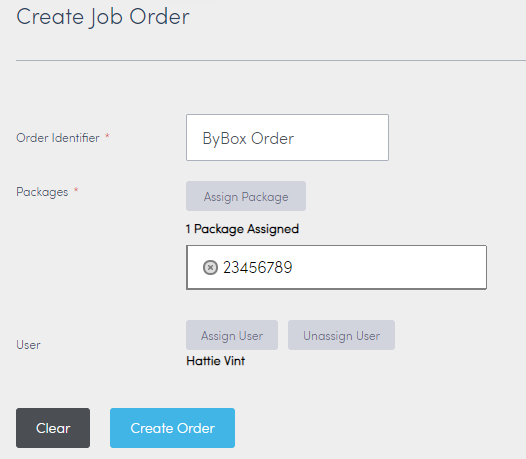
- Wählen Sie Auftrag anlegen.
Der Job-Auftrag ist jetzt vollständig. Er ist zugewiesen und kann vom Benutzer abgeholt werden. Dieser Auftrag wird in Ihrer Liste Job-Aufträge aufgeführt.
Einen Auftrag bearbeiten
Sie können bestehende Job-Aufträge in Konnect HQ bearbeiten.
So bearbeiten Sie einen bestehenden Job-Auftrag:
- Wählen Sie Aufträge> Alle Aufträge.

- Wählen Sie den blauen Pfeil neben dem Auftrag, den Sie ändern wollen.
Die Seite Job-Auftrag wird geladen. Auf der Seite Job-Auftrag können Sie Folgendes tun:
Handlung | Vorgehensweise |
Auftragskennung bearbeiten |
|
| Benutzer ändern oder hinzufügen |
|
| Benutzerzuweisung aufheben |
|
| Pakete entfernen |
|
| Pakete zuweisen |
|
Einen Auftrag zuweisen
Sie können in Konnect HQ einem Benutzer einen bestehenden Auftrag zuweisen.
So weisen Sie einen Auftrag zu:
- Wählen Sie Aufträge > Alle Aufträge.

- Wählen Sie den blauen Pfeil des Auftrags, den Sie zuweisen möchten.
- Wählen Sie Benutzer hinzufügen.
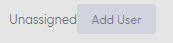
- Suchen Sie nach dem Benutzer, den Sie hinzufügen möchten, oder scrollen Sie, um ihn zu finden.
- Wählen Sie den blauen Pfeil neben dem Namen des Benutzers.
Der Auftrag ist diesem Benutzer jetzt zugewiesen.
Ein Lieferpaket einem Benutzer zuweisen
Mithilfe einer Liefertür können Sie in Konnect HQ einem Benutzer ein Paket zuweisen.
- Wählen Sie Kern > Standorte
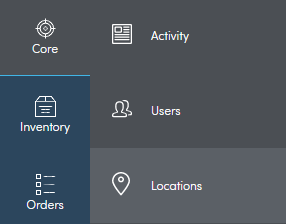 .
. - Wählen Sie den Standort aus, an dem sich das Paket befindet.

- Wählen Sie die entsprechende Liefertür aus.

- Wählen Sie den Reiter Inhalt aus.

- Suchen Sie die Sendungsverfolgungsnummer des Pakets, das Sie zuweisen möchten.
- Wählen Sie Dem Benutzer zuweisen.

- Geben Sie den Namen des Benutzers ein.
- Wählen Sie Abschicken aus.
Das Paket ist jetzt dem Benutzer zugewiesen.